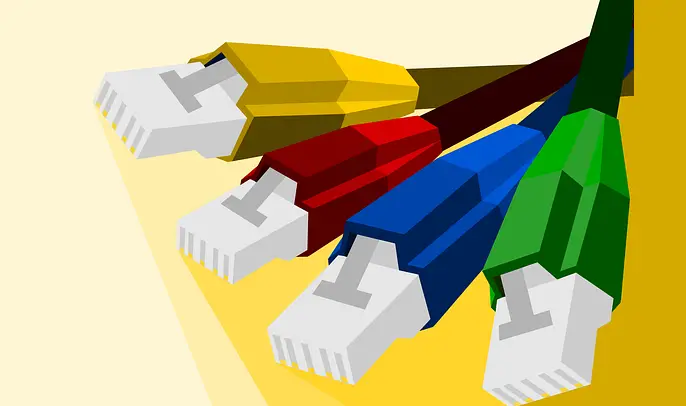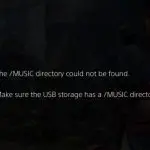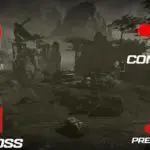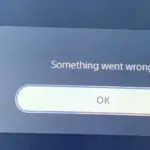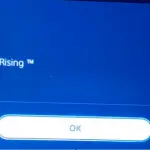De hecho, la mayoría de los propietarios de PS5 prefieren utilizar conexiones WiFi para sus sesiones de juego diarias, ya que es más conveniente. Sin embargo, también hay muchos jugadores que eligen usar una conexión LAN para sus sesiones de juego ps5.
Las conexiones LAN son más estables y confiables, ofreciendo una velocidad de Internet más rápida y una capacidad de respuesta del juego. Pero, ¿qué puedes hacer si tu conexión PS LAN deja de funcionar? Estas son algunas sugerencias.
Cómo reparar la conexión de cable LAN PS5 que no funciona
⇒ la corrección de un minuto
Desconecte completamente la consola PS5 de todas las fuentes de Internet. A continuación, realice un restablecimiento duro y conecte el cable LAN tan pronto como la consola arranque de nuevo. Compruebe su conexión.
1. Compruebe su dirección IP
Si tu LAN ps5 no funciona, lo primero que debes hacer es comprobar tu dirección IP. Asegúrese de que la dirección IP y la puerta de enlace predeterminada de la conexión LAN sean las mismas disponibles en la consola de PS5.
Conecte el cable Ethernet a su computadora portátil y ejecute el comando ipconfig. Analiza los valores de IP4 y Default Gateway y agréguelos a tu consola PlayStation.
Asignar manualmente una dirección IP
Muchos usuarios confirmó que esta solución funcionó.
- Ve a la configuración de red de tu PS5 y asigna manualmente una dirección IP.
- Inicie su navegador y vaya a la página de configuración de su router.
- Encuentra tu PS5 en la lista de dispositivos conectados de tu router.
- En la página de configuración del router, asigne la nueva IP estática a la consola.
- A continuación, habilite DMZ en la configuración del router. Debe agregar la nueva dirección IP estática de la PS5 a la lista de dispositivos DMZ. Al hacerlo, la consola obtiene acceso completo sin filtrar a Internet.
- Reinicie la consola y el router PS5 y compruebe si ahora puede utilizar el cable LAN.
Aquí hay una guía decente de Ubisoft sobre cómo configura una dirección IP estática en tu consola PlayStation.
Aumente el número de clientes en la configuración del router
Otra solución sugerida por los usuarios es entrar en la configuración de DHCP de su router y aumentar el número de clientes. Normalmente, el número se establece en 10 de forma predeterminada. Aumente ese número o amplíe el ámbito DHCP para que su router pueda manejar más IP.
2. Prueba con un cable Ethernet diferente
Otro problema común por el que LAN no funciona en PS5 es que está utilizando un cable Ethernet defectuoso. Pruebe un cable diferente y compruebe si esta solución rápida resolvió el problema.
3. Pruebe un módem diferente
Asegúrese de que el hardware de red funciona como debería. En primer lugar, reinicie el router/módem. A continuación, si tienes un segundo módem alrededor, conéctate a la consola ps5 y prueba tu conexión.
4. Cambiar la configuración del servidor DNS
Muchos usuarios confirmaron que cambiar manualmente la configuración del servidor DNS les ayudó a restaurar su conexión LAN en PS5. Por lo tanto, siga adelante, y utilice 8.8.8.8 como su DNS principal y 8.8.4.4 como su DNS secundario.
5. Actualice la versión del firmware del router/módem
Vaya al sitio web del fabricante del router/módem e instale la última versión de software para su dispositivo. Las últimas actualizaciones de firmware del módem a menudo traen mejoras en la compatibilidad de hardware, por lo que es muy importante comprobar regularmente si hay actualizaciones.
6. Configurar una nueva conexión
- Ve a la pantalla de inicio de PS5 > ve a Configuración > Red > Configurar conexión a Internet
- Seleccione la opción Usar un cable LAN
- Se le preguntará cómo desea configurar su conexión > seleccione Fácil
- El mensaje ‘Probar conexión a Internet’ aparecerá en la pantalla para completar el proceso de configuración de la conexión.
Allí tienes, espero que estas sugerencias rápidas te ayudaron a solucionar tus problemas de LAN de PS5.
Referencias:
- PlayStation Fix & Connect, Soporte para PlayStation.
- Cómo conectar tu consola PS5 o PS4 a Internet y PSN.
Artículos Interesantes
Contenidos